Bridgemate
B A BA Bridgemate - utilisation pour les joueurs

Comme avec une feuille de marque, c’est en principe Sud qui utilise
la Bridgemate. Sud est responsable du fonctionnement, et Est (ou
Ouest) est responsable de la vérification du score entré.
Les Bridgemates ne possèdent pas de bouton “marche/arrêt”.
Pour activer une Bridgemate, appuyez sur le bouton OK.
La Bridgemate s’éteint automatiquement après une période d’inactivité,
il suffit simplement d’appuyer sur le bouton OK pour qu’elle se
rallume exactement à l’endroit où elle s’est éteinte.
Aucune donnée n’est perdue, vous pouvez terminer une saisie en
appuyant sur la touche OK.
Description du clavier
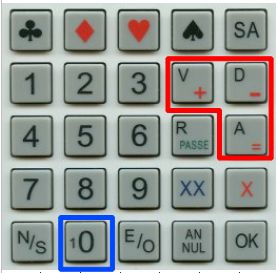
Le clavier de la Bridgemate est pourvu de 25 touches. Certaines
de ces touches ont une double fonction.
"+ - =" pour saisir les levées réalisées par
rapport au contrat demandé,
"V D A" pour saisir la carte d'entame,
"passe" pour saisir un passe général,
"R" pour saisir la carte d'entame,
"0" pour saisir le numéro de la paire ou le
résultat,
"10" pour indiquer l'entame,
Utilisation de la Bridgemate
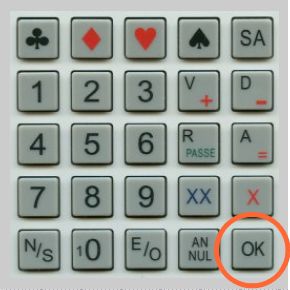
Appuyer sur la touche  pour activer la Bridgemate.
pour activer la Bridgemate.
 Les Bridgemates que vous utilisez au Club
sont déjà paramétrées. Il est donc inutile d'accéder au
menu SETUP.
Les Bridgemates que vous utilisez au Club
sont déjà paramétrées. Il est donc inutile d'accéder au
menu SETUP.

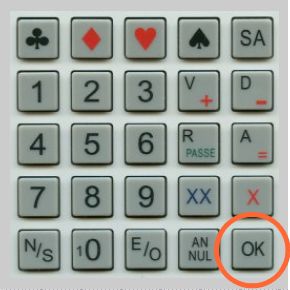
Appuyer sur la touche  une nouvelle fois pour afficher la
section et la table paramétrées.
une nouvelle fois pour afficher la
section et la table paramétrées.
 Vérifier que le numéro de table est bien le numéro de la table que vous occupez.
Vérifier que le numéro de table est bien le numéro de la table que vous occupez.
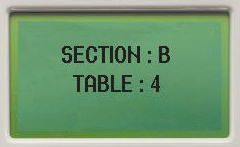
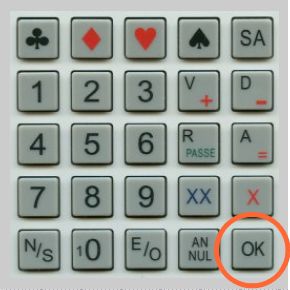
Appuyer sur la touche  une troisième fois.
une troisième fois.
La Bridgemate vous demande alors de saisir le numéro de licence
des quatre joueurs.
 Il y a trop souvent des erreurs de saisie
des numéros - Chaque joueur doit s'assurer de la bonne
saisie de son numéro.
Il y a trop souvent des erreurs de saisie
des numéros - Chaque joueur doit s'assurer de la bonne
saisie de son numéro.
En cas d'erreur avant la validation par  ,
,
il est possible de corriger avec la
touche  .
.

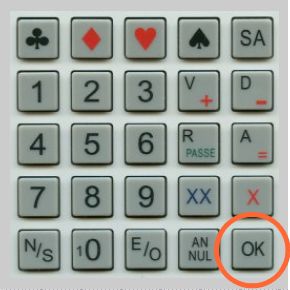
Appuyez sur la touche  pour prendre en compte la saisie des
quatre joueurs de la table.
pour prendre en compte la saisie des
quatre joueurs de la table.
Le serveur retourne les noms correspondant aux numéros saisis.
Lorsque les quatre noms sont corrects, appuyer sur  pour poursuivre.
pour poursuivre.
Si aucun nom n'apparaît, appuyer sur OK, l'organisateur se
charge de vérifier les saisies!

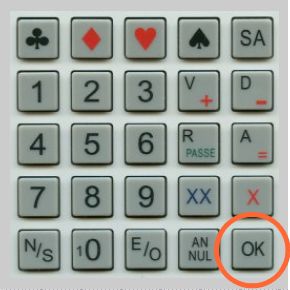
À chaque nouvelle position, la Bridgemate affiche le numéro du
tour et les donnes jouées.
 Vérifiez que vous avez les bons étuis ; prenez les donnes dans le bon ordre.
Vérifiez que vous avez les bons étuis ; prenez les donnes dans le bon ordre.

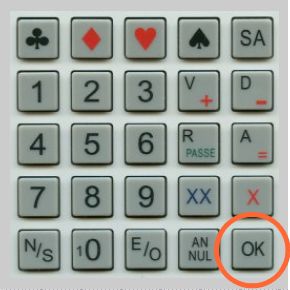
La Bridgemate attend les
informations relatives à chaque donne.
 Il est conseillé de ne pas attendre la fin de la donne pour saisir toutes ces informations
mais de le faire au fur et à mesure.
Il est conseillé de ne pas attendre la fin de la donne pour saisir toutes ces informations
mais de le faire au fur et à mesure.
Pour reprendre là où vous étiez, une action sur la touche suffit.
suffit.

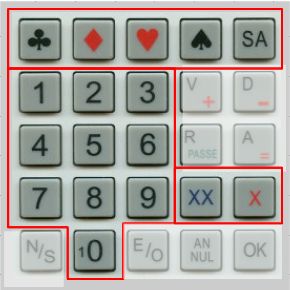
Saisir le numéro de la donne (touches 0 à 9),
puis valider par  .
.
 Le curseur se positionne à la ligne suivante
afin de saisir le contrat demandé.
Le curseur se positionne à la ligne suivante
afin de saisir le contrat demandé.
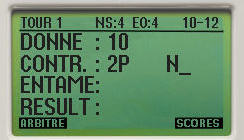
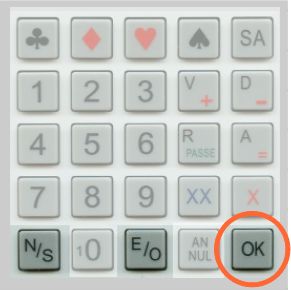
Saisir le contrat touches 1 à 7
touches 
et  pour contre et surcontre
pour contre et surcontre
 Le curseur se déplace vers la droite ;
Vous devez également indiquer la position du déclarant.
Le curseur se déplace vers la droite ;
Vous devez également indiquer la position du déclarant.
Saisir le déclarant :
touches  en appuyant 1 ou 2 fois.
en appuyant 1 ou 2 fois.
puis valider par  .
.
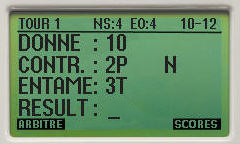
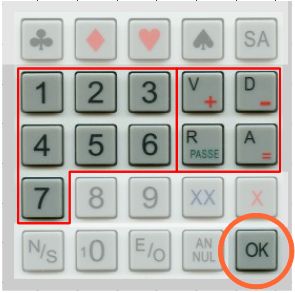
Saisir l'entame (touche 0 pour le 10),
puis valider par  .
.
 Le curseur se positionne à la ligne suivante afin de saisir le résultat.
Le curseur se positionne à la ligne suivante afin de saisir le résultat.
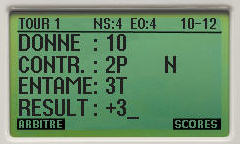
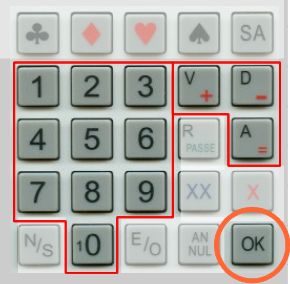
Saisir le résultat
= si juste fait
+ et – pour sur-levées ou chute
puis valider par  .
.
 Un message vous invite à faire vérifier la saisie par l'équipe
adverse.
Un message vous invite à faire vérifier la saisie par l'équipe
adverse.
SUD laisse la Bridgemate à un membre de l'équipe adverse pour
vérification.

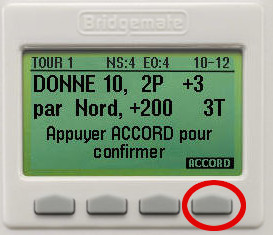
 Le rôle de EST - OUEST se limite UNIQUEMENT
à valider avec la touche [ACCORD] ou à rendre à
SUD la BM si désaccord.
Le rôle de EST - OUEST se limite UNIQUEMENT
à valider avec la touche [ACCORD] ou à rendre à
SUD la BM si désaccord.
Si la saisie est incorrecte, utiliser la touche  ANNUL afin de corriger.
ANNUL afin de corriger.
Il est nécessaire de supprimer toutes les informations pour
revenir sur l'erreur à rectifier.

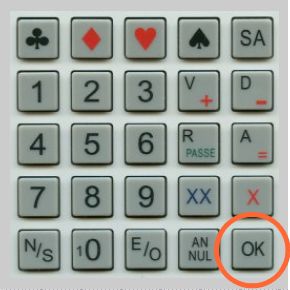
 Dès que le joueur Est a confirmé le résultat de la donne, les
joueurs ont la possibilité de voir le pourcentage qui leur est
actuellement attribué et le résultat de la donne aux autres
tables.
Dès que le joueur Est a confirmé le résultat de la donne, les
joueurs ont la possibilité de voir le pourcentage qui leur est
actuellement attribué et le résultat de la donne aux autres
tables.
Appuyer sur la touche  pour visualiser le % et le résultat des autres tables.
pour visualiser le % et le résultat des autres tables.

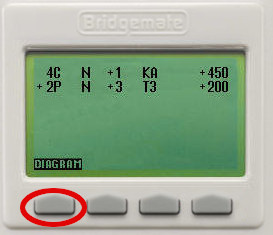
Appuyer sur la touche  [DIAGRAM] pour visualiser le diagramme.
[DIAGRAM] pour visualiser le diagramme.
 RAPPEL : ne pas ressortir les cartes de l'étui
RAPPEL : ne pas ressortir les cartes de l'étui
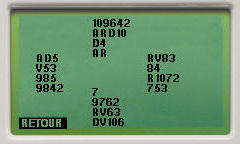

A la fin de chaque tour, la bridgemate fournit le récapitulatif des donnes jouées dans le tour.
Au changement de position, la bridgemate vous indique le nom des joueurs qui vont s'installer à votr table.


A la dernière position,
vous avez la possibilité de visualiser votre résultat pour le
tournoi en utilisant la fonction [ORDRE]..
Ce nouvel écran vous permet de connaître le score et la note de
chaque donne des paires E/O ou N/S en utilisant la fonction
[RESUME].

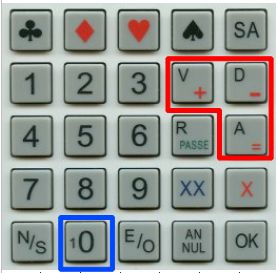
Le clavier de la Bridgemate est pourvu de 25 touches. Certaines de ces touches ont une double fonction.
"+ - =" pour saisir les levées réalisées par
rapport au contrat demandé,
"V D A" pour saisir la carte d'entame,
"passe" pour saisir un passe général,
"R" pour saisir la carte d'entame,
"0" pour saisir le numéro de la paire ou le
résultat,
"10" pour indiquer l'entame,
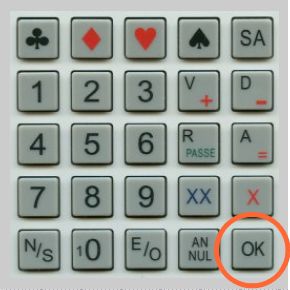
Appuyer sur la touche  pour activer la Bridgemate.
pour activer la Bridgemate.
 Les Bridgemates que vous utilisez au Club
sont déjà paramétrées. Il est donc inutile d'accéder au
menu SETUP.
Les Bridgemates que vous utilisez au Club
sont déjà paramétrées. Il est donc inutile d'accéder au
menu SETUP.

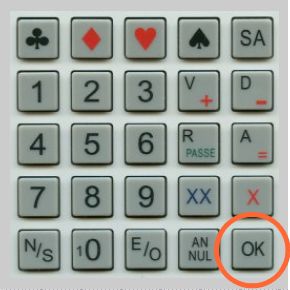
Appuyer sur la touche  une nouvelle fois pour afficher la
section et la table paramétrées.
une nouvelle fois pour afficher la
section et la table paramétrées.
 Vérifier que le numéro de table est bien le numéro de la table que vous occupez.
Vérifier que le numéro de table est bien le numéro de la table que vous occupez.
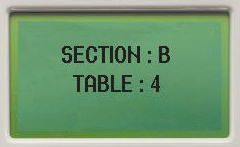
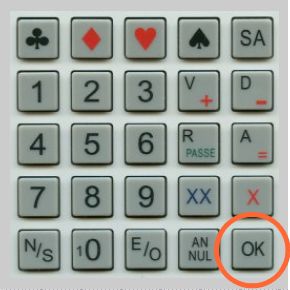
Appuyer sur la touche  une troisième fois.
une troisième fois.
La Bridgemate vous demande alors de saisir le numéro de licence
des quatre joueurs.
 Il y a trop souvent des erreurs de saisie
des numéros - Chaque joueur doit s'assurer de la bonne
saisie de son numéro.
Il y a trop souvent des erreurs de saisie
des numéros - Chaque joueur doit s'assurer de la bonne
saisie de son numéro.
En cas d'erreur avant la validation par  ,
,
il est possible de corriger avec la
touche  .
.

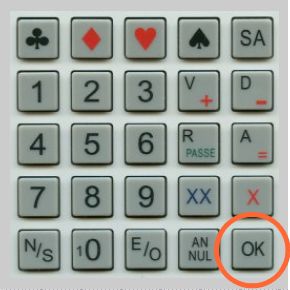
Appuyez sur la touche  pour prendre en compte la saisie des
quatre joueurs de la table.
pour prendre en compte la saisie des
quatre joueurs de la table.
Le serveur retourne les noms correspondant aux numéros saisis.
Lorsque les quatre noms sont corrects, appuyer sur  pour poursuivre.
pour poursuivre.
Si aucun nom n'apparaît, appuyer sur OK, l'organisateur se charge de vérifier les saisies!

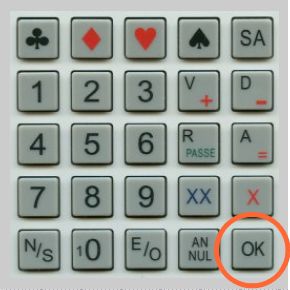
À chaque nouvelle position, la Bridgemate affiche le numéro du tour et les donnes jouées.
 Vérifiez que vous avez les bons étuis ; prenez les donnes dans le bon ordre.
Vérifiez que vous avez les bons étuis ; prenez les donnes dans le bon ordre.

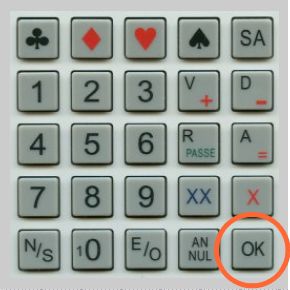
La Bridgemate attend les informations relatives à chaque donne.
 Il est conseillé de ne pas attendre la fin de la donne pour saisir toutes ces informations
mais de le faire au fur et à mesure.
Il est conseillé de ne pas attendre la fin de la donne pour saisir toutes ces informations
mais de le faire au fur et à mesure.
Pour reprendre là où vous étiez, une action sur la touche suffit.
suffit.

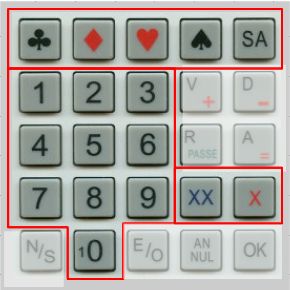
Saisir le numéro de la donne (touches 0 à 9),
puis valider par  .
.
 Le curseur se positionne à la ligne suivante
afin de saisir le contrat demandé.
Le curseur se positionne à la ligne suivante
afin de saisir le contrat demandé.
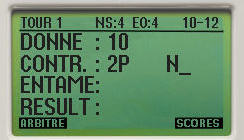
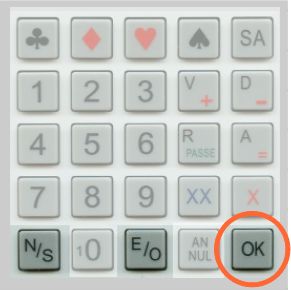
Saisir le contrat touches 1 à 7
touches 
et  pour contre et surcontre
pour contre et surcontre
 Le curseur se déplace vers la droite ;
Vous devez également indiquer la position du déclarant.
Le curseur se déplace vers la droite ;
Vous devez également indiquer la position du déclarant.
Saisir le déclarant :
touches  en appuyant 1 ou 2 fois.
en appuyant 1 ou 2 fois.
puis valider par  .
.
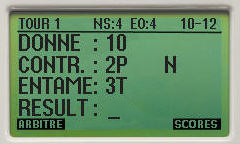
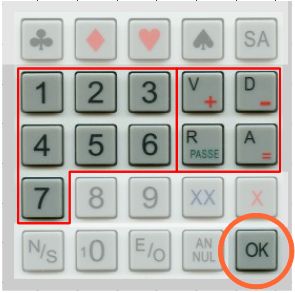
Saisir l'entame (touche 0 pour le 10),
puis valider par  .
.
 Le curseur se positionne à la ligne suivante afin de saisir le résultat.
Le curseur se positionne à la ligne suivante afin de saisir le résultat.
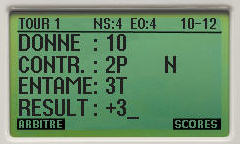
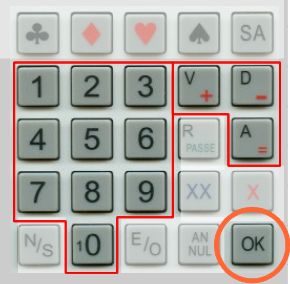
Saisir le résultat
= si juste fait
+ et – pour sur-levées ou chute
puis valider par  .
.
 Un message vous invite à faire vérifier la saisie par l'équipe
adverse.
Un message vous invite à faire vérifier la saisie par l'équipe
adverse.
SUD laisse la Bridgemate à un membre de l'équipe adverse pour vérification.

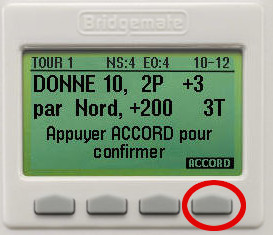
 Le rôle de EST - OUEST se limite UNIQUEMENT
à valider avec la touche [ACCORD] ou à rendre à
SUD la BM si désaccord.
Le rôle de EST - OUEST se limite UNIQUEMENT
à valider avec la touche [ACCORD] ou à rendre à
SUD la BM si désaccord.
Si la saisie est incorrecte, utiliser la touche  ANNUL afin de corriger.
ANNUL afin de corriger.
Il est nécessaire de supprimer toutes les informations pour
revenir sur l'erreur à rectifier.

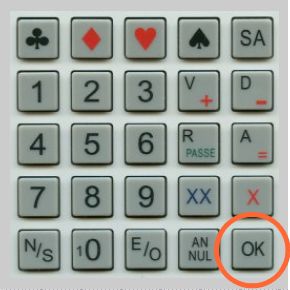
 Dès que le joueur Est a confirmé le résultat de la donne, les
joueurs ont la possibilité de voir le pourcentage qui leur est
actuellement attribué et le résultat de la donne aux autres
tables.
Dès que le joueur Est a confirmé le résultat de la donne, les
joueurs ont la possibilité de voir le pourcentage qui leur est
actuellement attribué et le résultat de la donne aux autres
tables.
Appuyer sur la touche  pour visualiser le % et le résultat des autres tables.
pour visualiser le % et le résultat des autres tables.

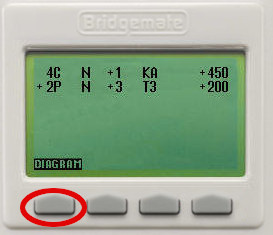
Appuyer sur la touche  [DIAGRAM] pour visualiser le diagramme.
[DIAGRAM] pour visualiser le diagramme.
 RAPPEL : ne pas ressortir les cartes de l'étui
RAPPEL : ne pas ressortir les cartes de l'étui
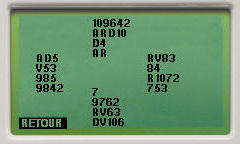

A la fin de chaque tour, la bridgemate fournit le récapitulatif des donnes jouées dans le tour.
Au changement de position, la bridgemate vous indique le nom des joueurs qui vont s'installer à votr table.


A la dernière position,
vous avez la possibilité de visualiser votre résultat pour le
tournoi en utilisant la fonction [ORDRE]..
Ce nouvel écran vous permet de connaître le score et la note de chaque donne des paires E/O ou N/S en utilisant la fonction [RESUME].
